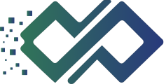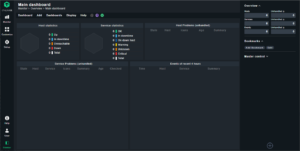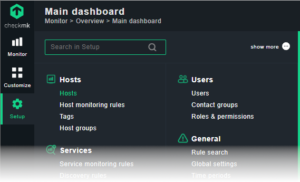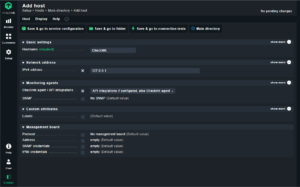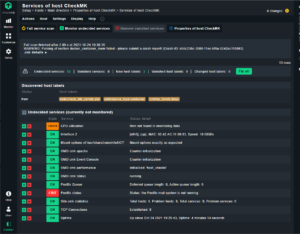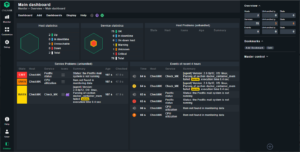Nachdem CheckMK nun läuft, soll es auch für uns arbeiten. Wir müssen also die zu überwachenden Systeme hinzufügen. Das geht natürlich über das Dashboard:
Links gibt es ein Menü „Setup“ –> Hosts
Wenn wir hier auf „Hosts“ klicken (im Screenshot grün dargestellt), werden wir als nächstes gefragt, was wir vorhaben:
Fürs Erste soll es genügen, einen Host zum Monitoring hinzuzufügen. Dann dürfen wir den Host benennen:
Was den Namen angeht, sind wir recht frei; die IP-Adresse ist die des Monitoring-Servers – also localhost bzw. 127.0.0.1
Wichtig ist, dass wir etwas weiter unten den Haken unter „Monitoring Agents“ den Haken bei „Checkmk agent / API integrations“ setzen – der Agent ist auf dem Server bereits installiert. Vereinfacht heißt das, der Server fragt sich selbst, wie es ihm geht…
Danach klicken wir auf „Save & go to service configuration“:
Und hier zeigt sich ein kleines Problem: „WARNING: Parsing of section docker_container_mem failed“ – zum Glück „nur“ eine Warnung und kein kritischer Fehler, aber trotzdem nervig. Google liefert einen Forum-Beitrag, nachdem das kein Feature, sondern ein Bug ist. Hoffen wir mal, dass er irgendwann behoben wird. Solange es trotzdem funktioniert, nehme ich das erstmal hin (hätte ich statt eines Linux-Containers eine VM mit beispielsweise Ubuntu 20.04 aufgesetzt, würde mir das wahrscheinlich erspart bleiben)…
Die Warnung, dass die CPU-Auslastung nicht vorhanden ist, nehme ich erstmal hin; dass der Postfix nicht läuft (das ist ein Mail Transport Agent), ist unschön; da muss ich bei Zeiten ran, denn wenn irgendwas nicht funktioniert, soll das System mir eine Mail schicken… Fürs erste soll das aber mal genügen. Über die grüne Schaltfläche mit dem + kann ich einen Service ins Monitoring aufnehmen, mit der roten mit dem X die Aufnahme ablehnen. Hier ist es nur ein Dutzend Services, da mag das so funktionieren. Schneller geht’s aber über die Schaltfläche „Fix all“ – die macht zweierlei:
- Sie nimmt die „undecided services“ (das sind die, bei denen ich mich noch nicht entschieden habe, ob ich sie überwachen will oder nicht) ins Monitoring auf
- Sie entfernt die „vanished services“ (das sind Dienste, die nicht mehr da sind, z.B. weil die überwachten Geräte nicht mehr ans System angeschlossen sind) aus dem Monitoring
Damit sind wir fast fertig: Rechts oben wird angezeigt, dass es ein paar Changes (also Änderungen) gibt. Klicken wir darauf, werden wir zu einer Seite geführt, auf der wir diese Changes aktivieren können:
Hier klicken wir auf „Activate on selected sites“ und schon sind wir fertig:
Dem geneigten Leser wird auffallen, dass auf dem Dashboard zwei Hosts angezeigt werden. Das stimmt: Ich habe mittlerweile einen weiteren Host hinzugefügt – wie das geht (total einfach), werde ich in einem weiteren Artikel beschreiben.